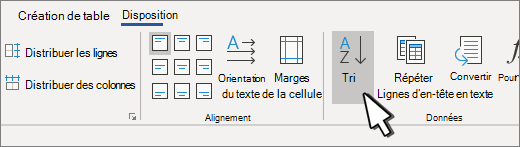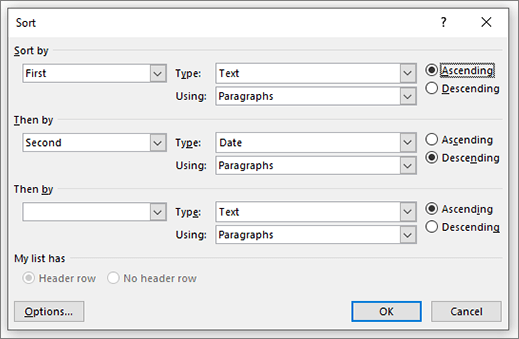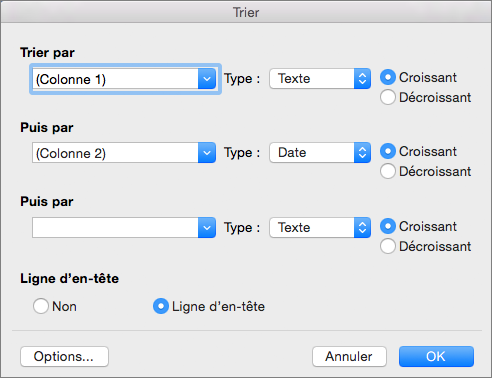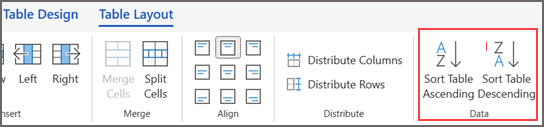-
Sélectionnez le tableau. Une fois que vous l’avez sélectionné, les onglets Création de table et Disposition s’affichent.
-
En regard de Création de table, accédez à Disposition > Trier.
-
Dans la boîte de dialogue, choisissez la façon dont vous souhaitez trier le tableau.
-
Choisissez si les données ont des en-têtes ou non.
-
Sous Trier par, choisissez le nom ou le numéro de colonne à trier.
-
Sous Type, choisissez Texte, Nombre ou Date.
-
Sélectionnez Ordre croissant ou Décroissant .
-
-
Répétez cette opération pour jusqu’à trois niveaux.
-
Sélectionnez Options pour des paramètres supplémentaires, tels que le respect de la casse, la langue de tri et si vous avez des informations délimitées.
-
Sélectionnez OK.
-
Sélectionnez le tableau. Une fois que vous l’avez sélectionné, les onglets Création de table et Disposition s’affichent.
-
En regard de Création de table, accédez à Disposition > Trier.
-
Dans la boîte de dialogue, choisissez la façon dont vous souhaitez trier le tableau.
-
Sélectionnez la ligne En-tête si les données ont des en-têtes.
-
Sous Trier par, choisissez le nom ou le numéro de colonne à trier.
-
Sous Type, choisissez Texte, Nombre ou Date.
-
Sélectionnez Ordre croissant ou Décroissant .
-
-
Répétez cette opération pour jusqu’à trois niveaux sous Then by.
-
Sélectionnez Options pour des paramètres supplémentaires, tels que le respect de la casse, la langue de tri et si vous avez des informations délimitées.
Ruban classique
-
Sélectionnez le tableau. Une fois que vous l’avez sélectionné, les onglets Création de table et Disposition s’affichent.
-
Sélectionnez Disposition du tableau.
-
Dans la section Données, sélectionnez Trier la table croissant ou Trier la table décroissante en fonction de la façon dont vous souhaitez trier votre table.
Ruban à une seule ligne
-
Sélectionnez le tableau. Une fois que vous l’avez sélectionné, l’onglet Tableau s’affiche.
-
Sélectionnez l’option Trier sous l’onglet Tableau .
-
Cliquez sur le menu déroulant en regard de l’option Trier et sélectionnez Trier la table Croissant ou Trier la table décroissante en fonction de la façon dont vous souhaitez trier le contenu de vos colonnes de table.